Είμαι οπαδός της χρήσης χειρονομιών αντίκουμπιά για γρήγορη εκτέλεση πολλών ενεργειών στις συσκευές μας. Η Nokia το πήρε ακριβώς με την έκδοση του MeeGo στο εκπληκτικό N9, αλλά αυτή η συσκευή ήταν δυστυχώς καταδικασμένη σε αποτυχία πριν ακόμη ξεκινήσει λόγω της αποκλειστικής συμφωνίας Windows Phone της Nokia με τη Microsoft. Στη συνέχεια ήρθε το Ubuntu Touch με μια παρόμοια διεπαφή που βασίζεται στην κίνηση, με την οποία ερωτεύτηκα εντελώς όταν το δοκίμασα για την κριτική μου. Παρόλο που το Android δεν προσφέρει εγγενώς τέτοιες κινήσεις αιχμής σε όλο το σύστημα, έχουμε δει εφαρμογές τρίτων όπως το Switchr να φέρνουν αυτήν τη λειτουργικότητα στο αγαπημένο μας λειτουργικό σύστημα για κινητά. Αν και καμία από τις επιλογές που έχουμε δει στο παρελθόν δεν προσφέρει την ισχυρή λειτουργικότητα της εφαρμογής που πρόκειται να ακολουθήσουμε. Επίπεδο πλοήγησης απλά θα μπορούσε να είναι ο απόλυτος έλεγχος χειρονομίας άκρωνλύση για Android, προσφέροντας πολλές κινήσεις από το αριστερό, το δεξί και το κάτω άκρο της οθόνης σας, καθεμία από τις οποίες μπορεί να διαμορφωθεί ώστε να εκτελεί μια ενέργεια της επιλογής σας, όπως πλοήγηση OS, έλεγχο αναπαραγωγής μουσικής, διαχείριση εργασιών και ακόμη και εκκίνηση εφαρμογών.

Πριν μπορέσετε να αρχίσετε να χρησιμοποιείτε τις κινήσεις των άκρων,θα χρειαστεί να ξεκινήσετε την υπηρεσία Navigation Layer χρησιμοποιώντας το πρώτο κουμπί στην αρχική του οθόνη. Και για να αποτρέψετε το Android από το να σκοτώσει την υπηρεσία του για να ελευθερώσει τη μνήμη ενώ εκτελείται στο παρασκήνιο, θα ήταν καλή ιδέα να ενεργοποιήσετε και τη δεύτερη επιλογή εκεί, η οποία προσθέτει μια επίμονη ειδοποίηση της εφαρμογής. Τέλος, εάν δεν θέλετε να την εκκινείτε κάθε φορά που κάνετε επανεκκίνηση της συσκευής σας, βεβαιωθείτε ότι έχετε ενεργοποιήσει την επιλογή Έναρξη κατά την εκκίνηση. Κάθε φορά που χρησιμοποιείτε μία από τις κινήσεις της εφαρμογής, λαμβάνετε από προεπιλογή ένα σχόλιο δόνησης, το οποίο μπορείτε να αλλάξετε σε ήχο ή καμία από την επιλογή Επεξεργασία σχολίων στην ενότητα Εξατομίκευση.
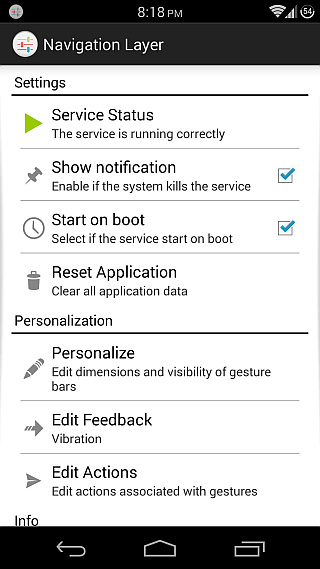

Πριν ξεκινήσουμε να ρυθμίζουμε όλες τις κινήσειςπροσφέρεται από την εφαρμογή, ας διαμορφώσουμε πρώτα τις γραμμές χειρονομίας. Αυτές είναι περιοχές από τις οποίες μπορείτε να ξεκινήσετε τις κινήσεις. Υπάρχουν τρεις επιλογές εδώ: το αριστερό, το δεξί και το κάτω άκρο της οθόνης σας, τα οποία μπορείτε να ενεργοποιήσετε επιλεκτικά. Πατήστε το κουμπί "Επεξεργασία ράβδων" και θα μπορείτε να αλλάξετε το μέγεθος των μήκους καθώς και του πάχους αυτών των ράβδων και να αλλάξετε τη λάμψη που είναι ορατή γι 'αυτές (την οποία μπορείτε να δείτε κατά μήκος των άκρων σε πολλά από αυτά τα στιγμιότυπα οθόνης).
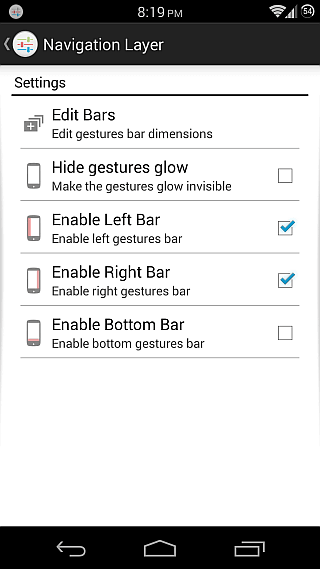
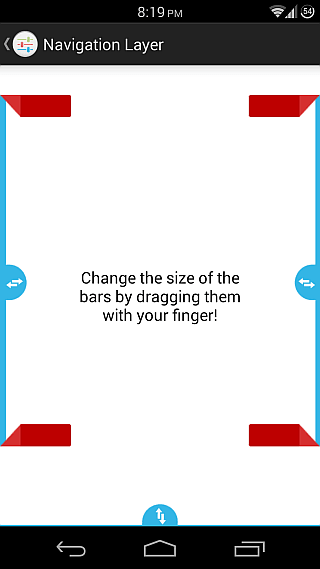
Τώρα που έχουμε διαμορφώσει τα μπαρ μας, ήρθε η ώραρυθμίστε τις πραγματικές ενέργειες για τις χειρονομίες μας. Για αυτό, μεταβείτε στην ενότητα Επεξεργασία ενεργειών. Εκτός από τις ενέργειες Long PRESS και Double TAP που είναι κοινές σε όλες τις γραμμές, υπάρχουν διαθέσιμες κινήσεις για κάθε γραμμή σε τρεις πιθανές κατευθύνσεις ανάλογα με την άκρη. Μπορείτε να σύρετε προς τα πάνω, ΚΑΤΩ και ΑΡΙΣΤΕΡΑ από τη δεξιά άκρη, Πάνω, Κάτω και ΔΕΞΙΑ από το αριστερό, και Πάνω, ΔΕΞΙΑ και ΑΡΙΣΤΕΡΑ από το κάτω μέρος. Αυτό κάνει συνολικά πέντε χειρονομίες διαθέσιμες για κάθε γραμμή.
Όσον αφορά τις ενέργειες που μπορούν να ανατεθούνσε κάθε κίνηση, υπάρχει μια τεράστια λίστα, συμπεριλαμβανομένης της μετάβασης στην Αρχική οθόνη, του ανοίγματος της τελευταίας εφαρμογής, της επιστροφής, του ανοίγματος του συρταριού ειδοποιήσεων, της αναστολής της συσκευής, του ανοίγματος της Διαχείρισης εργασιών, του ανοίγματος του μενού, του κλεισίματος της τρέχουσας εφαρμογής και μεταβαίνοντας στην Αρχική οθόνη, εκκαθαρίζοντας τη μνήμη RAM σκοτώνοντας όλες τις ενεργές εφαρμογές, ελέγχοντας την αναπαραγωγή μουσικής, όπως μετάβαση στο επόμενο ή προηγούμενο τραγούδι και παύση / συνέχιση του τρέχοντος τραγουδιού, ή άνοιγμα οποιασδήποτε εγκατεστημένης εφαρμογής σας.
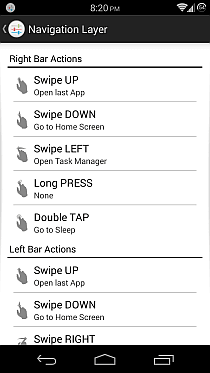
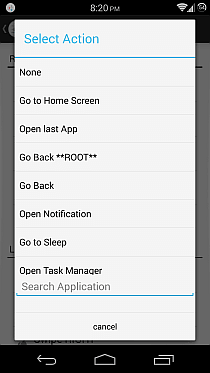
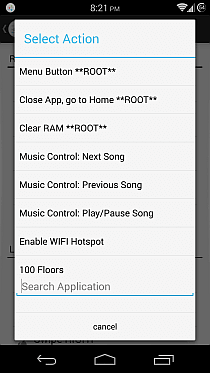
Περιττό να πούμε, οι επιλογές με την ένδειξη ** ROOT ** είναιδιαθέσιμο μόνο για ριζικές συσκευές. Εάν έχετε μια ριζωμένη συσκευή, η εφαρμογή θα ζητήσει πρόσβαση root κατά την πρώτη εκκίνηση, την οποία πρέπει να παρέχετε για να χρησιμοποιήσετε αυτές τις επιλογές μόνο για root. Παρόλο που οι μη ριζωμένοι χρήστες (καθώς και οι ριζωμένοι χρήστες που δεν θέλουν να παραχωρήσουν δικαιώματα ρίζας στην εφαρμογή) μπορούν επίσης να χρησιμοποιήσουν ορισμένες σύνθετες ενέργειες που δεν φέρουν ετικέτα ** ROOT **, όπως "Επιστροφή", "Μετάβαση στην αρχική οθόνη" , "Open Notification" ή "Open Task Manager" μεταβαίνοντας στις Ρυθμίσεις> Προσβασιμότητα και ενεργοποιώντας την υπηρεσία προσβασιμότητας της εφαρμογής εκεί. Παρομοίως, για την ενέργεια "Μετάβαση σε ύπνο", θα πρέπει να ορίσετε το Navigation Layer ως διαχειριστή συσκευής από τις Ρυθμίσεις> Ασφάλεια> Διαχειριστές συσκευών.
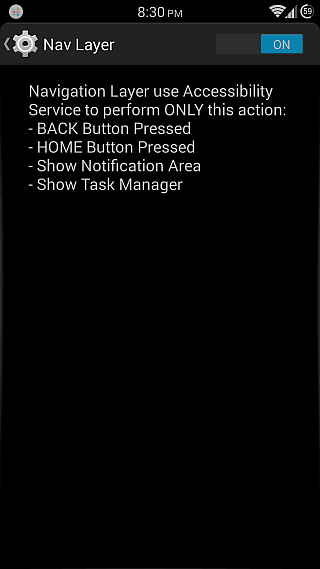

Λαμβάνοντας υπόψη τον τεράστιο αριθμό εφαρμογών που δοκιμάζουμεεδώ στο AddictiveTips για κριτικές σε καθημερινή βάση, είναι πολύ σπάνιο για εμάς να διατηρούμε μια εφαρμογή εγκατεστημένη στις συσκευές μας αφού ολοκληρώσουμε τον έλεγχο. Και για εμάς, δεν πατάμε το κουμπί απεγκατάστασης για την εφαρμογή, ακόμη και μετά την αναθεώρησή του, το χαρακτηρίζει πραγματικά ως εξαιρετικό, όπως συμβαίνει με το επίπεδο πλοήγησης. Από τότε που συναντήθηκα την εφαρμογή, βασίζομαι όλο και περισσότερο στις χειρονομίες της για τις υποστηριζόμενες ενέργειες. Και χάρη στην εύχρηστη λειτουργία εκτεταμένης επιφάνειας εργασίας του GravityBox Xposed Module που χρησιμοποιώ (η οποία μπορεί επίσης να βρεθεί σε πολλά δημοφιλή προσαρμοσμένα ROM όπως το CyanogenMod, το AOKP και το Paranoid Android), έχω αποκρύψει εντελώς τη γραμμή πλοήγησης και χρησιμοποιώ τις κινήσεις των άκρων για επιστροφή, μετάβαση στην αρχική οθόνη και άνοιγμα του Task Manager.
Όλες αυτές οι λειτουργίες με τιμή δωρεάν μάρκαςαυτή η εφαρμογή πρέπει να υπάρχει για όποιον είναι λάτρης της χρήσης χειρονομιών για πλοήγηση στη συσκευή του. Και δεδομένης της δωρεάν τιμής του, δεν υπάρχει λόγος να μην το δοκιμάσετε!
Εγκαταστήστε το Navigation Layer από το Play Store












Σχόλια